做好自己店铺的内功很重要,这是店铺海报,怎么样?高端大气上档次吧?

哈哈,不要急,现在我就是帮你解决问题来了, 只要认证看完这篇帖子,包你学会!
一、熟悉工具
这里我们要用到PS
请大家自行去网上下载一个,如果你不想请人帮你装修网店,想节约资金,自己开好网店,我劝你还是学好这款软件,下面的内容也会教大家一些基本的PS技术
二、熟悉店铺装修页
首先让我们打开店铺装修页面:点击我是卖家——左侧店铺装修
出现的下面的页面
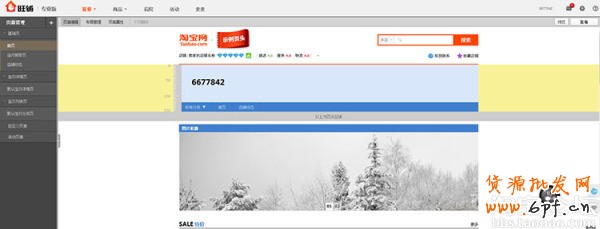
请大家把鼠标移到图片轮播区域,点击右下角的添加模块,添加自定义内容区

好了,待会我们的海报就会在这里面添加,咱们暂时不管这个
三、制作你的海报
1、请大家制作好你需要的海报,这张海报最好是比较大,不然会不清晰,这里我告诉大家,想要满屏的大海报的话,宽度是2000像素,高度是900像素。建议大家把海报放在自己的桌面上,待会好找

这张就是我找到的海报
2.打开PS,点击右上角,文件,打开,找到你海报的位置,打开它
现在我们来分析下,咱们自定义区域只有950像素宽,想要把这张图做成全屏的海报的话,显然只有自定义区域是不行的,还需要两边的页面背景区域来补充,就像是拼图游戏一样,我们需要把海报分成三份,然后把他拼到一起,才能实现满屏海报。好了,大家看下面这个图,现在把自定义区域标注为①,页面背景区标注为②

大家看明白了吗,这张海报是2000900像素的,①区域的大小是950900像素,②区域的像素均为525X900
3 .裁剪海报
好了,我们的数据分析完毕了,那具体应该怎么做呢?请再往下看
我们点击矩形选择工具
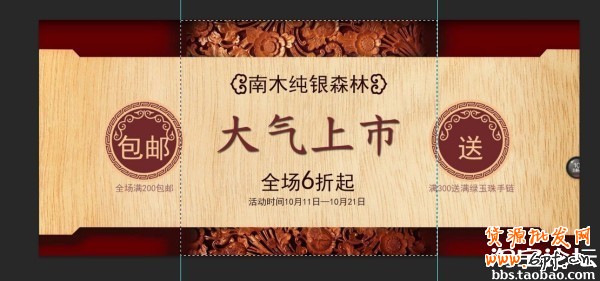
点击上排的属性,选择固定大小,把宽度改成525,高度改成900像素

然后框选在海报上,就像这样移到左边
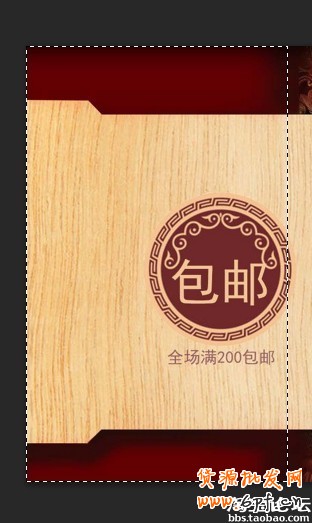
然后我们在PS上面的工具栏,找到视图窗口这一项,选择标尺

移动左排的标尺,拖动到右边这条虚线上,就像这样

右边也如此,然后把矩形选择工具的宽改成950,高度不变,放在海报的中间,就像这样
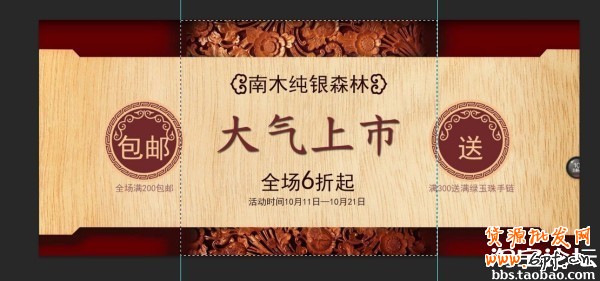
点击左边工具栏的裁剪工具 按回车裁剪,然后保存,好了,自定义区域的图片已经做好了,也就是①部分的图像已经做好了,下面我们来做②部分的图片,返回到这一步
按回车裁剪,然后保存,好了,自定义区域的图片已经做好了,也就是①部分的图像已经做好了,下面我们来做②部分的图片,返回到这一步
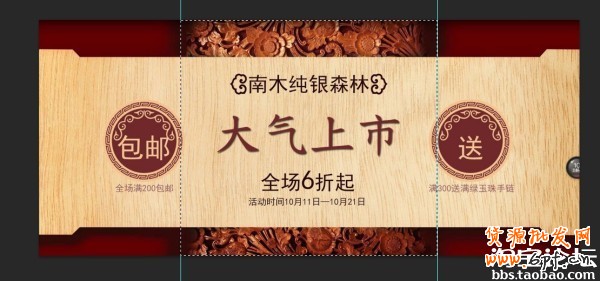
按住键盘上的Ctrl+Delete键,把中间区域填充成白色,就像这样

然后点击PS左上角的新建,宽度设置成2000,高度设置成1050
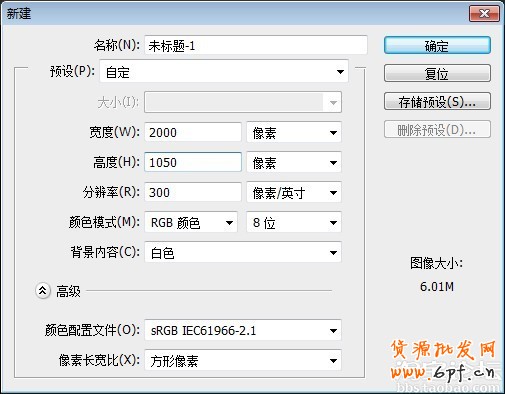
回到上个图,点击矩形选择工具,把样式改成正常

框选住整个图,然后点移动工具,把这张图片拖动到新建的白底上,就像这样

这时候有朋友要问了,为什么上面要留白。问的很好,我们的招牌和导航不是要占150像素的高度吗,这上面的留白就是留给招牌和导航的。
点击保存,好了②区域的图片也做好了。激动人心的高端海报马上就要出现在我们店铺里了,别着急,再做完最后一步就好了!
四、如何上传海报
1.先上传这两张图片到我们的图片空间,右键点击①图,查看图片属性,复制上面的网络地址
2.打开我们的店铺装修,点击自定义内容区的编辑按钮,点击插入图片
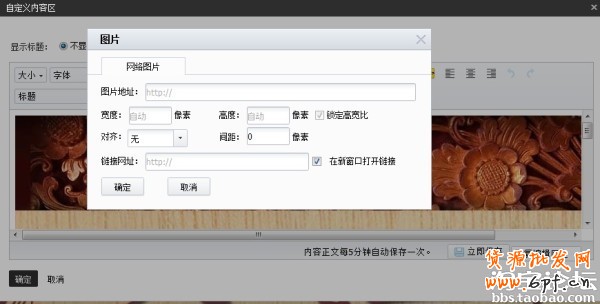
粘贴复制好的网址,吧宽度设置成950像素,高毒设置成900像素
好了,自定义内容区的图片插入好了
3.点击样式管理
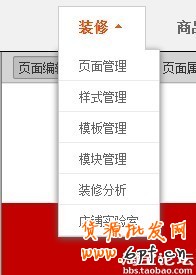
选择背景设置,在选择页面设置,选择要设置的页面为首页
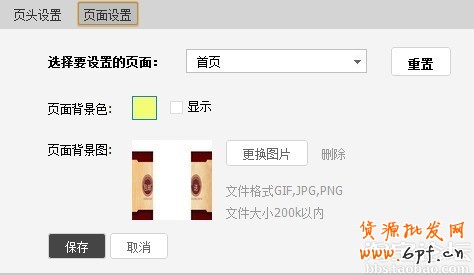
点击更换图片,上传图片②,点击保存,再点击发布
我了个去,高端大气上档次的店铺海报就出现在你的眼前,太好看了,亮瞎我的眼睛了
怎么样,满意吗?希望每位淘友都能拥有一个让自己满意的店铺